本文教你设置win7管理员权限
Windows 7,中文名称视窗7,是由微软公司(Microsoft)开发的操作系统,内核版本号为Windows NT 6.1。Windows 7可供家庭及商业工作环境:笔记本电脑 、平板电脑 、多媒体中心等使用。和同为NT6成员的Windows Vista一脉相承,Windows 7继承了包括Aero风格等多项功能,并且在此基础上增添了些许功能。
对于使用win7系统的朋友们,很多时候都会有些疑惑,为什么自己已经拥有管理员权限,在删除某些文件或文件夹时,却提示权限不够?其实这是拥有的管理员权限不是最高权限导致的,下面,小编就给大家说说设置win7管理员权限的操作流程。
Windows电脑上的某些操作只有在管理员权限才能执行,为了完成对应的修改,需要先获取管理器权限,那么Win7系统中怎么设置管理器权限呢?有很多网友不会操作,小编这就给大家展示设置win7管理员权限的操作,一起来看一下。
win7管理员权限设置图文教程
在桌面的“计算机”鼠标右键,选择“管理”。
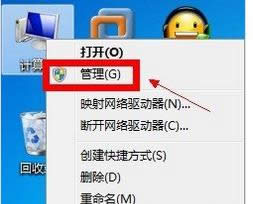
win7图解详情(1)
依次展开到“计算机管理(本地)——系统工具——本地用户和组——用户”
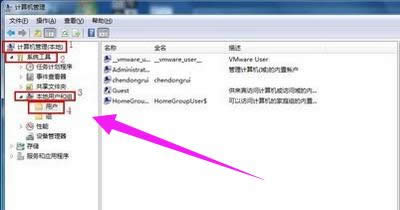
win7图解详情(2)
双击右边窗口中的名称为“Administrator”的账户
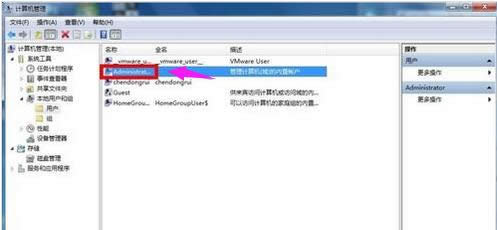
win7图解详情(3)
在“常规”选项下将“账户已禁用”的勾去掉,点击“确定”,开启了Administrator(管理员)账户。
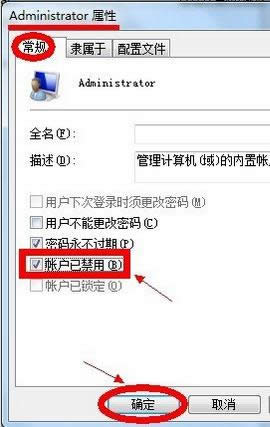
win7图解详情(4)
方法二:
在任意一个程序上鼠标右键“属性”
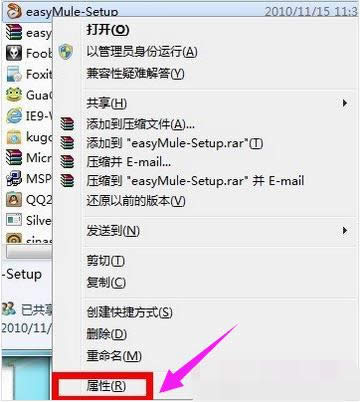
win7图解详情(5)
将其切换到“兼容性”选项卡上
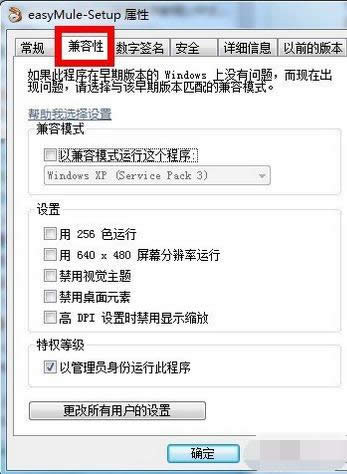
win7图解详情(6)
特权等级栏下勾选“以管理员身份运行此程序”,然后点击“确定”
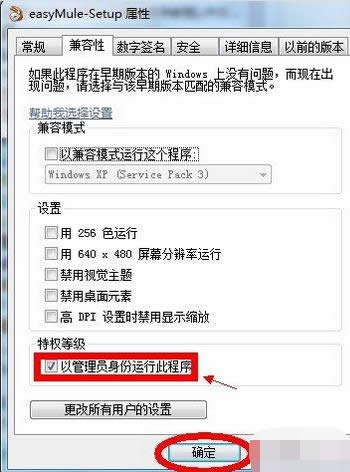
win7图解详情(7)
以上就是win7管理员权限设置的操作过程了,有需要的可以操作看看。
Windows 7简化了许多设计,如快速最大化,窗口半屏显示,跳转列表(Jump List),系统故障快速修复等。Windows 7将会让搜索和使用信息更加简单,包括本地、网络和互联网搜索功能,直观的用户体验将更加高级,还会整合自动化应用程序提交和交叉程序数据透明性。